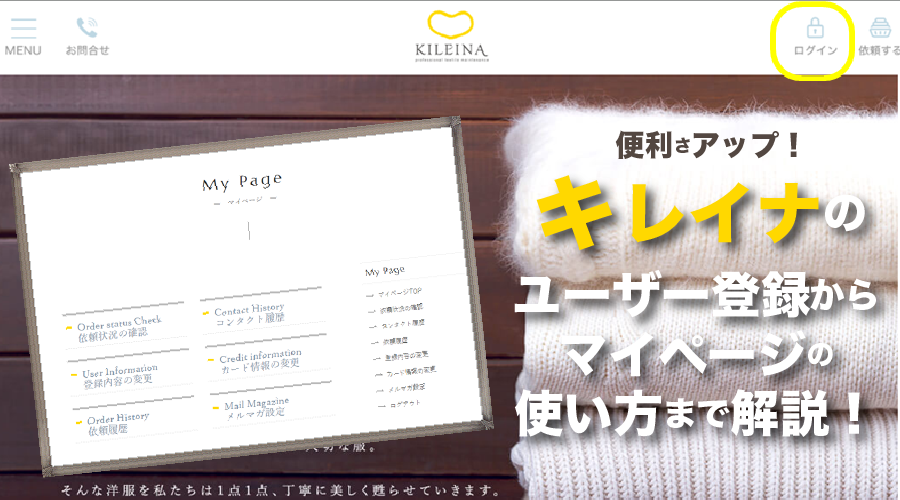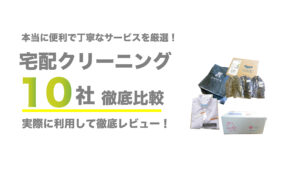ワーママみゆ
ワーママみゆ高級宅配クリーニングのキレイナさんが2019.4月にホームページをリニューアルしました。以前よりもさらに見やすくオシャレなホームページになったのですが、それ以外にも下院向けの「マイページ」機能が追加されたようです。
ここではそんなキレイナさんの便利なマイページ機能について、登録の手順から解説しています。キレイナさんユーザーさんも、キレイナさんを新規で利用しようか検討されている方もぜひ参考にしてみてください!
| ※本記事で紹介している商品にはPR商品を含みますがランキング・コンテンツ内容はラクリー編集部調査をもとに作成しています。また本記事内の情報は一般的な知識であり、自己判断を促すものではありません。 |
キレイナマイページ利用の際のユーザー登録の手順を解説!
キレイナのマイページを利用するにはユーザー登録が必要になります。ここではパソコンでの登録手順をご紹介していますが、スマホでも画面操作はほぼ変わりませんので参考にしてみてください。
キレイナのマイページを利用するにはユーザー登録から!


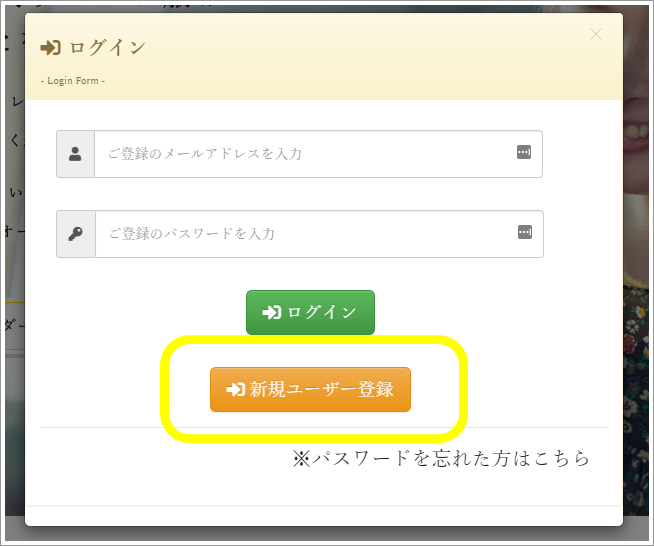
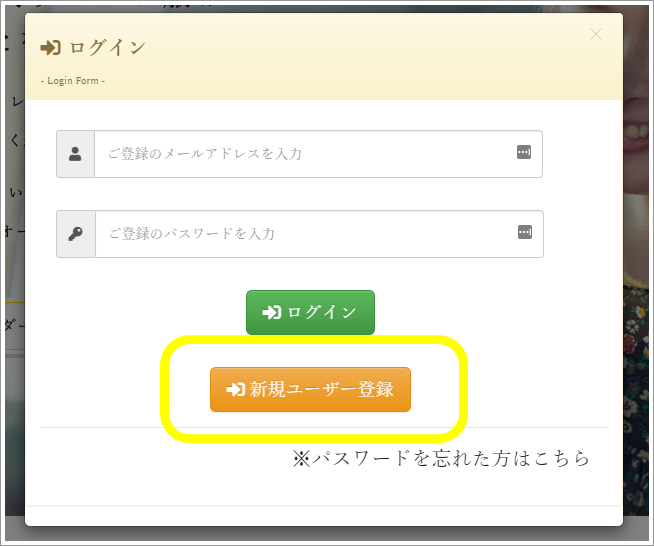
メールアドレスの登録
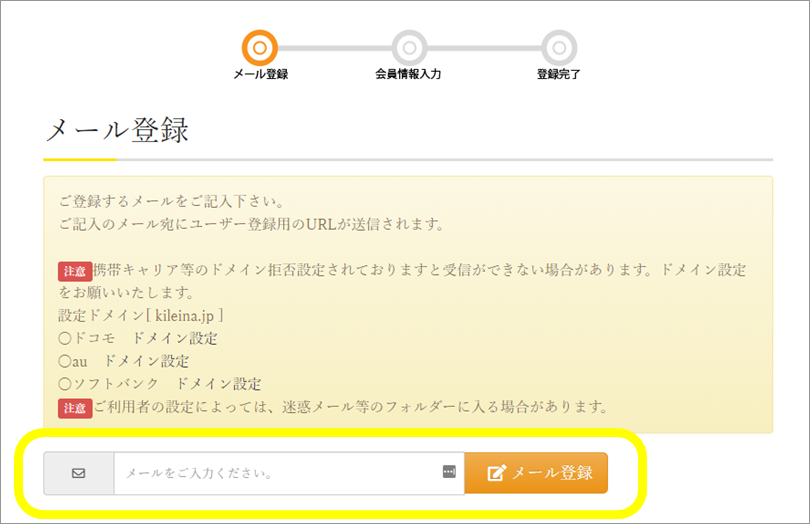
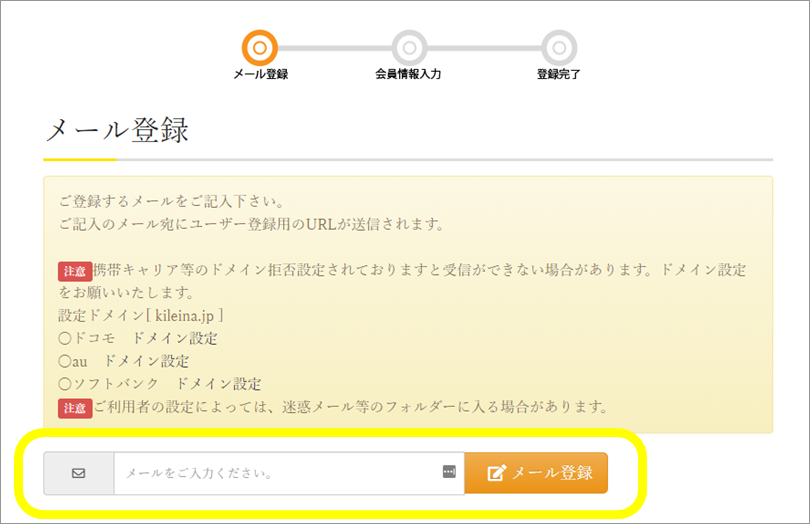
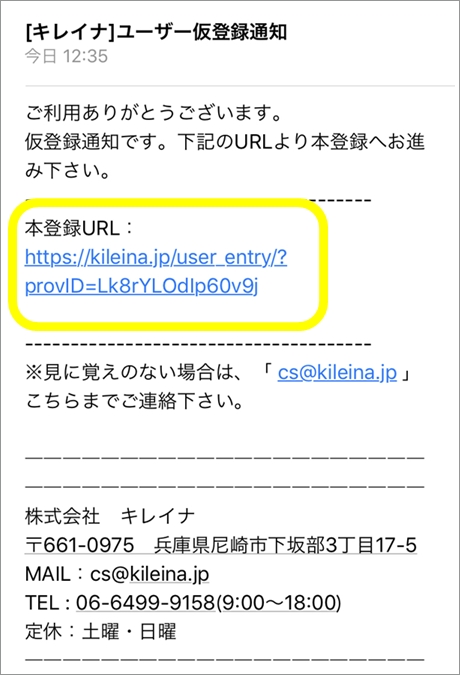
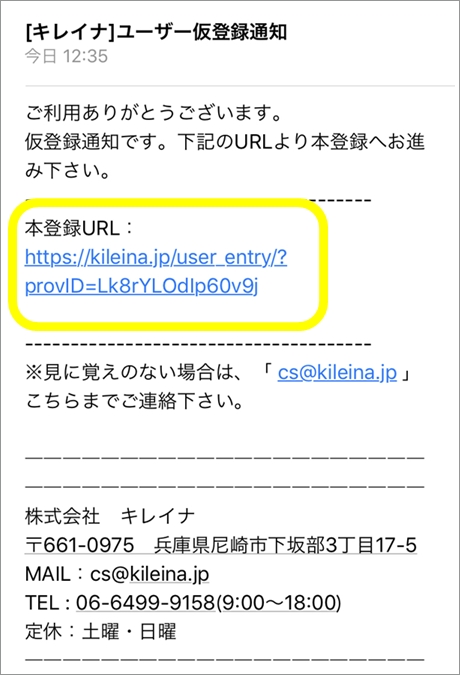
会員情報の登録・入力
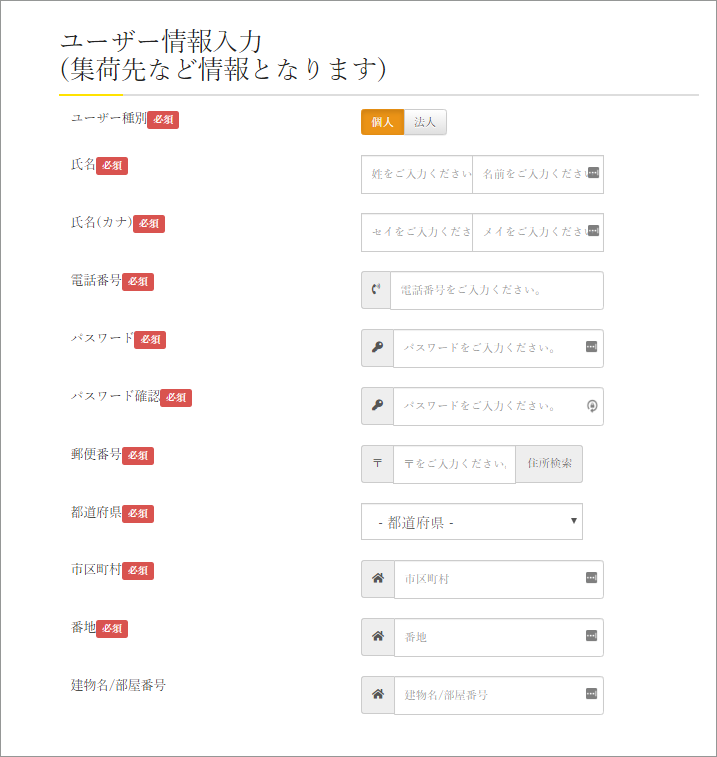
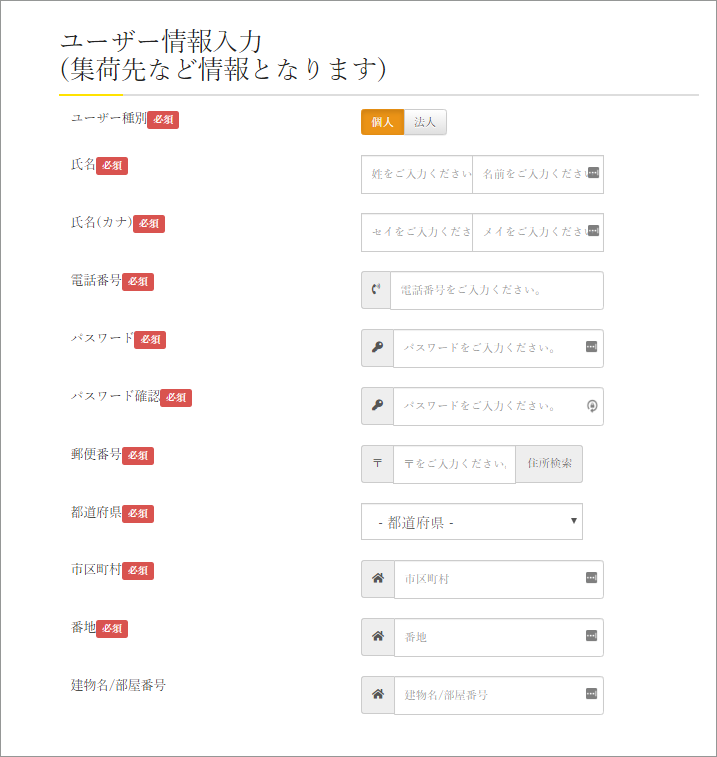
- ユーザー種別【個人or法人】
- 氏名
- 氏名(カナ)
- 電話番号
- パスワード
- パスワード確認
- 住所
以上のような情報を基本情報を入力します。ほかの通販サイトでモノを買うのと同じ感覚なので特に迷うような項目はありません。
決済手段の登録
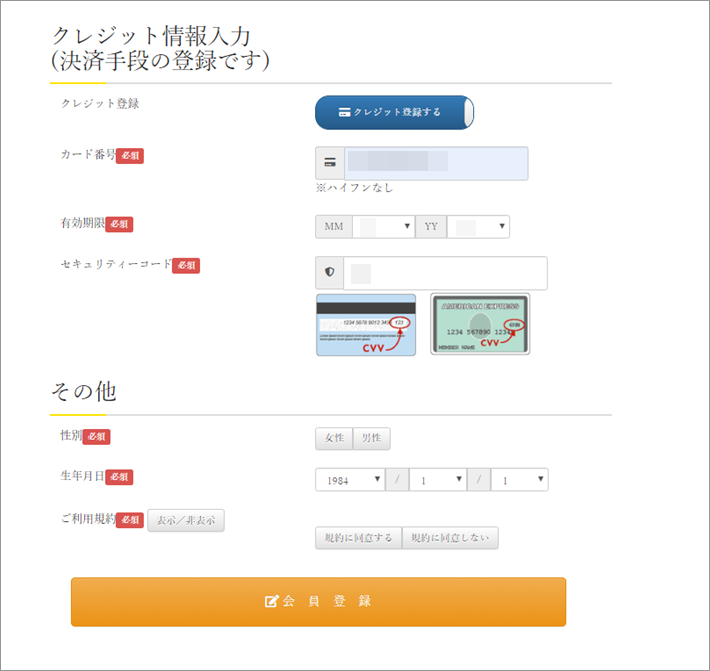
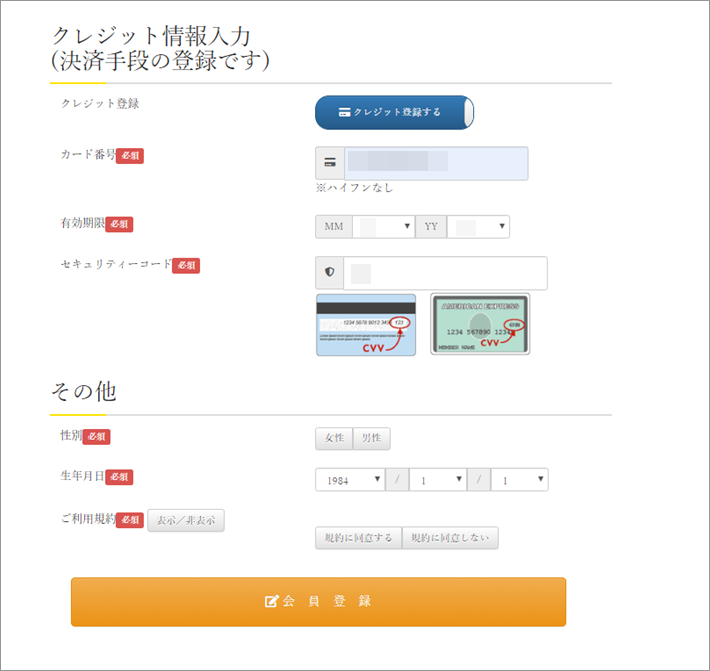
登録しないでクリーニングを依頼した場合でも、クリーニング料金の見積もり確定後にクレジットカード決済用のメールが届くのでそのタイミングでカード情報を入力することも可能です。
キレイナのクレジットカード対応
- VISA
- Master Card
- JCB
- AMERICAN EXPRESS
- Diners
上記のクレジットカードの取り扱いがあります。
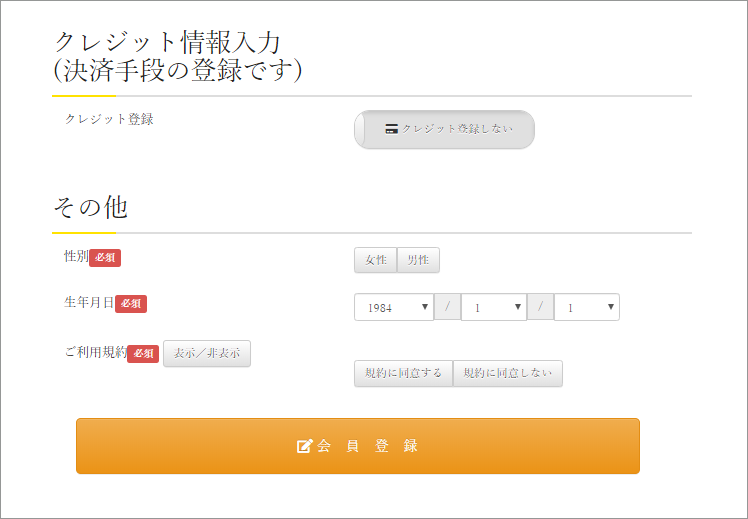
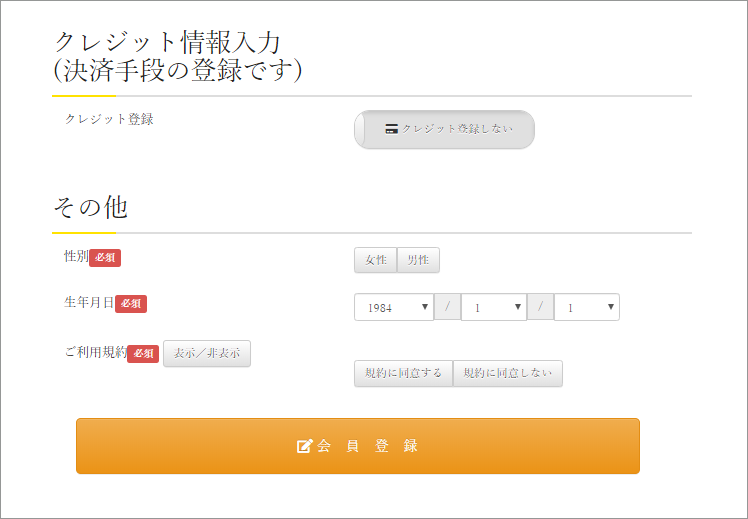
クレジットカードの登録を終えた後は「性別」「生年月日」を入力し、利用規約に同意の上会員登録ボタンを押して完了です。ここまでおおよそ3分程度で入力できます。
キレイナのマイページの使い方・機能
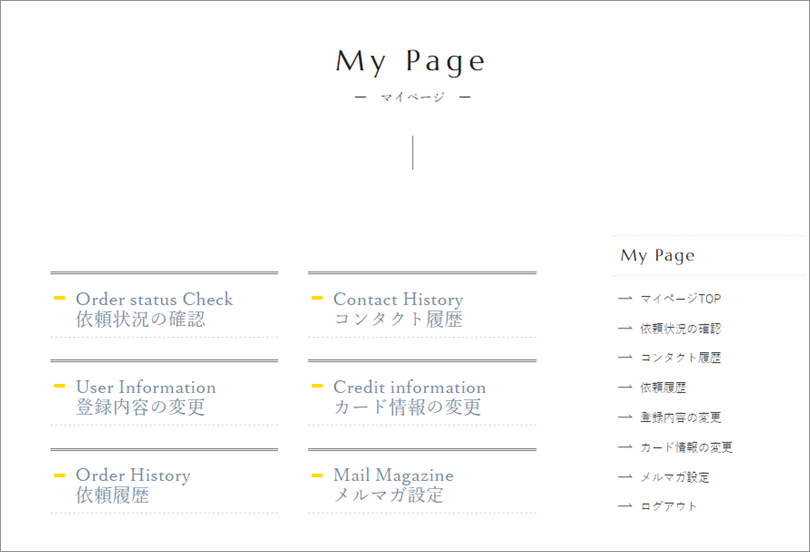
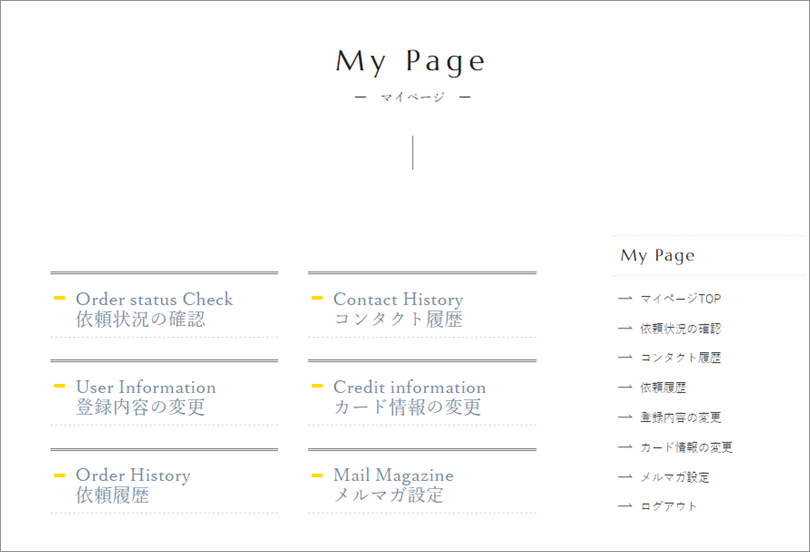
キレイナマイページの主な機能
| 項目 | 内容 |
| 依頼状況の確認 | クリーニング依頼中の状況について確認ができる |
| コンタクト履歴 | お問い合わせのやり取りに関する履歴の確認 |
| 登録内容の変更 | 住所などの基本情報の変更が可能 |
| カード情報の変更 | クレジットカード情報の変更が可能 |
| 依頼履歴 | 過去の注文履歴の確認が可能 |
| メルマガ設定 | メルマガ受信の登録・解除の設定ができる |
クリーニングの注文履歴がこのマイページで一括で確認ができ、とても便利です。またクリーニングの際の問い合わせのやり取りの履歴確認ができるのは、宅配クリーニングという非対面型のサービスの不安感を払拭してくれます。
メルマガ設定に関しては、登録時は解除された状態です。キャンペーンのお知らせ等が配信されることも考えられるので、メルマガ設定は登録しておくと良いですよ!